読み取り/書き込み可能ライブラリにパブリッシュします。読み取り/書き込みライブラリが存在しない場合は作成します。コンテンツ センター ライブラリを Vault サーバに保存している場合は、Autodesk Server Console を使用して新しいライブラリを作成します。[ライブラリを設定]ダイアログ ボックスを使用して新しいライブラリを現在のプロジェクトに追加します。デスクトップ コンテンツの場所にライブラリを保存する場合、[ライブラリを設定]ダイアログ ボックスで[ライブラリの作成]を使用して、ユーザ ライブラリを作成します。
ヒント:
- [フィーチャをパブリッシュ]コマンドを使用して、パブリッシュする押し出し、回転、スイープ、穴の各フィーチャのフィーチャ パラメータとプロパティを選択します。
- 複数のパブリッシュ定義を作成し、それらを一度にパブリッシュするには、[バッチ パブリッシュ]を使用します。
- コンテンツ センターでは、セル値がパーツ ドキュメント内のパラメータを参照するテーブルを含み、列として表示されない iPart はサポートされません。セルには、テーブルのその他の列をオペランドとして含む式のみを格納できます。
ワークフローの概要
- 次の項目を確認します。
- Vault サーバにライブラリを保存する場合、Autodesk Data Management Server にログインして、編集の権限を取得します。
- 現在のコンテンツ センター ライブラリの設定プロジェクトに読み取り/書き込み可能ライブラリが必要です。読み取り/書き込み可能ライブラリにのみパブリッシュできます。
- パブリッシュするパーツまたはフィーチャを選択します。Autodesk Inventor で開いているパーツをパブリッシュする場合は、パブリッシュを実行する前に、そのパーツが保存されていることを確認してください。
- パブリッシュするパーツまたはフィーチャを選択し、必要に応じて[パーツをパブリッシュ]または[フィーチャをパブリッシュ]コマンドを使用します。
フィーチャをパブリッシュするには、開いたパーツ ファイルのパーツ フィーチャを選択し、パラメータとプロパティを指定してから先に進みます。
- [パブリッシュ]ダイアログ ボックスで、新しいファミリのパブリッシュ先となるカテゴリを選択します。 注: そのカテゴリで作成されていないパーツはパブリッシュできません。コンテンツ センターの一部のカテゴリには、オーサリング済みのパーツ テンプレートが必要です。これらは、必須のカテゴリ パラメータ マッピング、特殊なジオメトリの作業平面、iMate、作業点など、追加情報が必要なカテゴリ内のパーツです。この情報は、チューブ&パイプ、機能設計、および AutoDrop など他のアプリケーションのニーズを満たす必要があります。オーサリング済みパーツの詳細については、「オーサリング済みパーツ」を参照してください。
特殊なオーサリング情報が必要なカテゴリは、[カテゴリ選択]ダイアログ ボックスでは無効になっています。パブリッシュ用に選択したパーツ テンプレートがオーサリング済みテンプレートの場合は、テンプレートがオーサリング済みのカテゴリは有効で、あらかじめ選択された状態になっています。
- マッピングが必要なカテゴリ パラメータにファミリ列をマッピングします。
- ファミリ メンバを一意に識別するキー列を定義します。これらは、[ファミリ]ダイアログ ボックスの[選択]タブでメンバを選択するときに表示されます。キー列を少なくとも 1 つ定義します。
- ファミリ プロパティのファミリ名、規格と規格改訂に関する情報を定義します。オプションで、ファミリのサムネイル画像を指定します。
[パーツのみ]: [バッチ パブリッシュ]コマンドは、1 つのセッションで、1 つまたは複数の開かれていないパーツをパブリッシュできます。パブリッシュする各パーツについて、[バッチ パブリッシュ]ダイアログ ボックスの[新規タスク]をクリックします。
iPart とコントロール対象の作業フィーチャのパブリッシュ
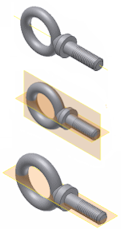 |
作業フィーチャの表示設定をコントロールする iPart 列は、iPart のパブリシュ処理の間に認識されます。コンテンツ センターによって、適切な作業フィーチャへのマッピングを自動的に作成します。iPart テーブルの[包含]値は、ファミリ テーブルの作業フィーチャ列で True に変換されます。[除外]値は、False に変換されます。True 値のファミリ メンバでは、アセンブリでのインスタンス化で、対応する作業フィーチャが表示されます。False 値のファミリ メンバでは、アセンブリでのインスタンス化で、対応する作業フィーチャが非表示になります。 注: カスタム ブーリアン列によって iPart の表示設定が制御される場合、[表示設定]列はカスタム ブーリアン列としてパブリッシュされます。ブール値の「含める」および「除外」は 1 および 0 に変換されます。
|
フィーチャが省略された iPart をパブリッシュする
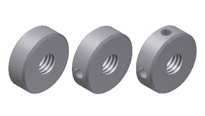
iPart カスタム ブーリアン キー 列(フィーチャの省略を制御する列など)は、コンテンツ センターでカスタム ブーリアン列としてパブリッシュされます。コンテンツ センターからパブリッシュされた iPart を配置すると、iPart カスタム ブーリアン列は[ファミリ]ダイアログ ボックスでリスト ボックスとして表示されます。配置したファミリ メンバのブール値は変更することができます。たとえば、選択したファミリ メンバのフィーチャに対して「計算」または「省略」の値を設定できます。
iPart においてカスタムではない iPart ブーリアン列は、コンテンツ センターのファミリ テーブルで標準のブーリアン列としてパブリッシュされます。ブーリアン列がキー列である場合、その列は[ファミリ]ダイアログ ボックスに表示されます。ただし、ファミリ メンバのブール値は、パーツを配置する際に変更することができません。パーツを配置する際にブール値を変更できるようにするには、ブーリアン列をファミリ テーブルでカスタム列として手動設定する必要があります。